この記事には「POCO X7 Pro」実機で指紋認証を設定する方法を紹介しています。
 やすスマ
やすスマどうも、ガジェットブロガーのやすスマ(X:@yasu_suma)です。
「POCO X7 Pro」を手に入れたらより安心して使えるように指紋認証の設定がおすすめです。
「POCO X7 Pro」実機で指紋認証を設定する方法を詳しく紹介!

「POCO X7 Pro」は2025年2月に日本発売のXiaomiスマートフォン。驚異的なコスパが話題で、手に入れて満喫している方も多いでしょう。
「POCO X7 Pro」は、指紋認証と顔認証に対応しています。もちろん2つの生体認証を併用可能です。
「POCO X7 Pro」の指紋認証センサーはどこ?

「POCO X7 Pro」の指紋認証センサーはディスプレイ内に搭載されています。
スマホによってはディスプレイ内指紋認証センサーが使いにくいと感じる場合があります。よって、使い勝手も気になるポイントです。
では、さっそく「POCO X7 Pro」の指紋認証を設定する手順をまとめていきます。
「設定」メニューから「指紋認証」を登録
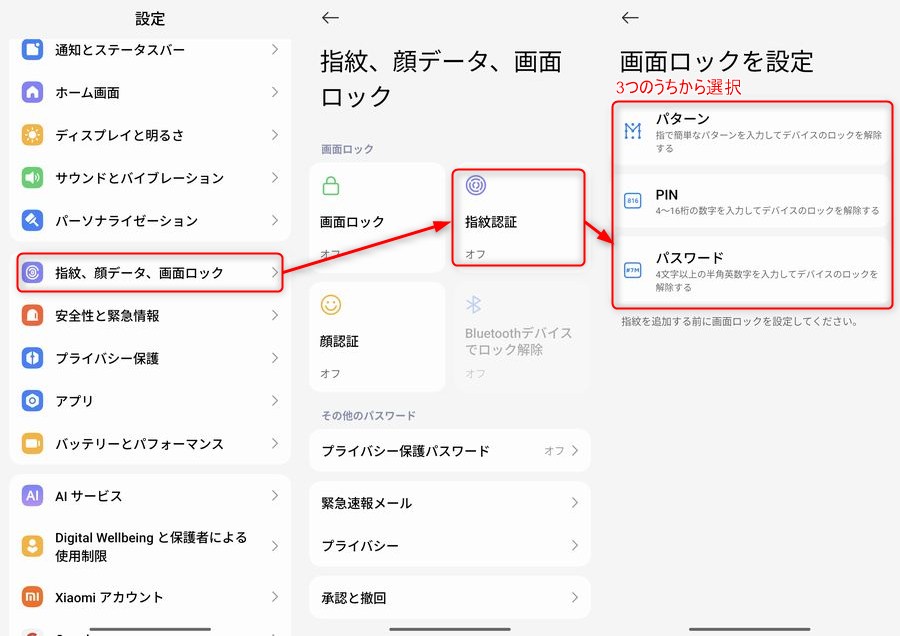
「POCO X7 Pro」の設定メニューを開いて、「指紋、顔データ、画面ロック」>「指紋認証」と進みます。
画面ロックが未設定の場合には先に設定する必要があります。3つのうちから好きなものを選んで設定しておきましょう。
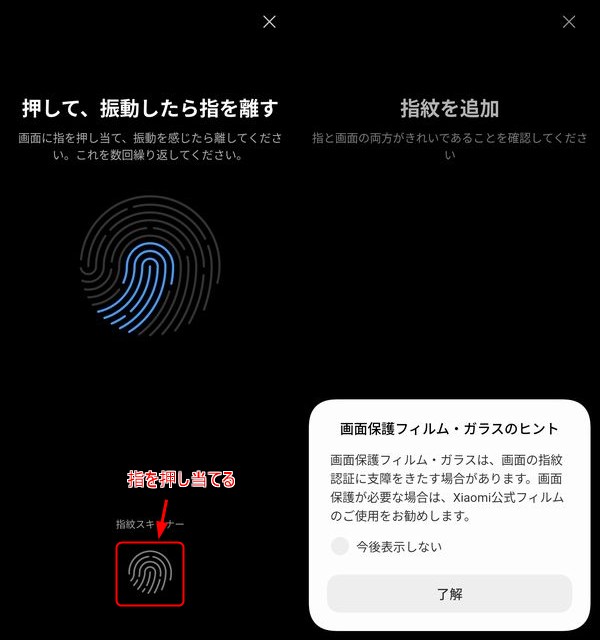
あとは、指紋スキャナーと表示された部分に登録したい指を押し当てることで設定できます。
なお、画面内指紋認証センサー搭載であるので、フィルムを貼り替える場合には指紋認証対応のものを選びましょう。
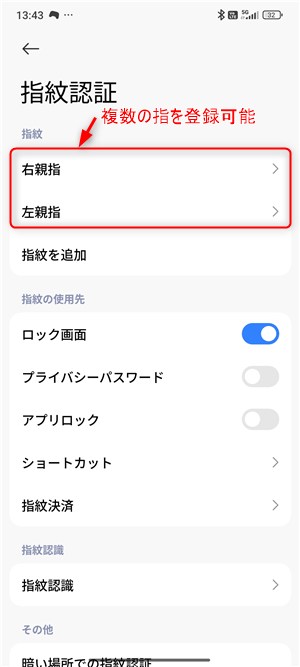
指紋認証では複数の指を登録できます。使いやすいように複数登録しておきたいところです。
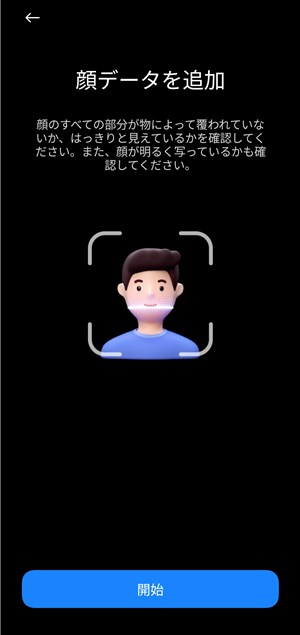
指紋認証の登録後には「顔認証」も合わせて登録することがおすすめです。
2Dタイプの顔認証ですが、顔認証からロック解除まではとてもスムーズです。
「POCO X7 Pro」は光学式の指紋認証センサーを搭載!超音波式ではない!

「POCO X7 Pro」を実際に使ってみると、指紋認証センサーの使い勝手には満足できています。
指紋認証からディスプレイ点灯まではスムーズでストレスなく利用可能です。
なお、指紋認証センサーは一般的な光学式です。超音波式の指紋認証センサーではありません。
まとめ:「POCO X7 Pro」実機で指紋認証を設定する方法を詳しく紹介!

以上、「POCO X7 Pro」実機で指紋認証を設定する方法について紹介しておきました。
「POCO X7 Pro」の指紋認証は、設定メニューからかんたんに設定できます。手順が分かっていればあっという間でしょう。
指紋認証の使い勝手は良いので、「POCO X7 Pro」をより安心して使うためにもぜひ設定しておきましょう。
本記事の内容が参考になれば幸いです。
\今ならスマホ特価セール/
日本版「POCO X7 Pro」のスペック
「POCO X7 Pro」の主なスペックは以下のとおりです。
- OS:Android (Xiaomi HyperOS 2)
- ディスプレイ:6.67 インチ(2712×1220)
- SoC:Dimensity 8400-Ultra
- RAM:8GB/12GB
- ROM:256GB/512GB
- カメラ:REAR:50MP+8MP FRONT:20MP
- Wi-Fi:802.11 a/b/g/n/ac/ax
- 指紋センサー:○(画面内)
- USB:Type-C
- バッテリー:6000mAh
- サイズ:75.24(W)x160.75(H)x8.29/8.43(D) mm
- 重量:195g/198g
「POCO X7 Pro」アンケート
「POCO X7 Pro」についてのアンケートを実施しています。よろしければ投票してみてください。
おすすめ記事
「POCO X7 Pro」情報をご覧頂いた方におすすめの記事を用意しました。ぜひ合わせてご覧ください。







